Cum să repornești Discord
Publicat: 2021-08-09Discord este o platformă web care permite utilizatorilor să discute, să joace și să construiască comunități împreună pe servere rulate individual. Este o platformă excelentă pentru jucători, de exemplu, dar nu este fără probleme. De la problemele de conectare la Discord până la problemele audio ale fluxurilor, va trebui să știți cum să remediați problemele când lucrurile merg prost.
Dacă întâmpinați probleme cu Discord, este posibil să doriți să îl reporniți sau să îl resetați. Resetarea rapidă a clientului dvs. Discord vă poate ajuta să restabiliți funcționalitatea dacă suferiți de probleme de conexiune, blocări ale aplicației sau dacă streaming audio, video sau desktop este instabil. Dacă vrei să știi cum să repornești Discord, iată cum.
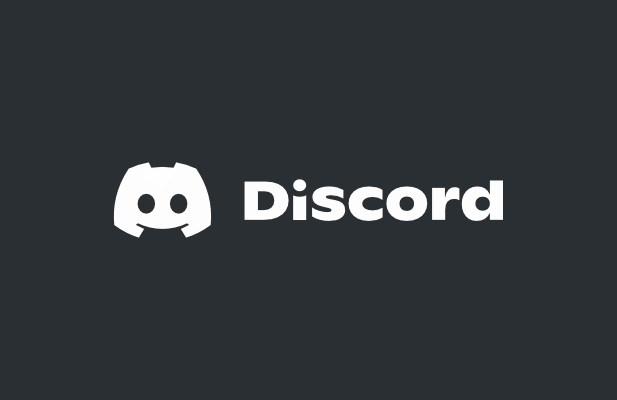
Puteți reporni Discord?
Dacă căutați acest subiect online, veți vedea o mulțime de informații greșite (și, dacă suntem sinceri, articole scrise prost) care nu reușesc să definească ce înseamnă exact o repornire Discord. De exemplu, doriți să reporniți clientul Discord sau doriți să reporniți serverul Discord?
Acestea sunt două lucruri foarte diferite și este important să explicăm distincția. De exemplu, dacă utilizați Discord și acesta se blochează sau are o problemă de conexiune, atunci repornirea Discord înseamnă închiderea clientului (forțat, dacă este necesar) și repornirea acestuia. Acest lucru vă permite să reluați utilizarea Discord fără alte probleme.
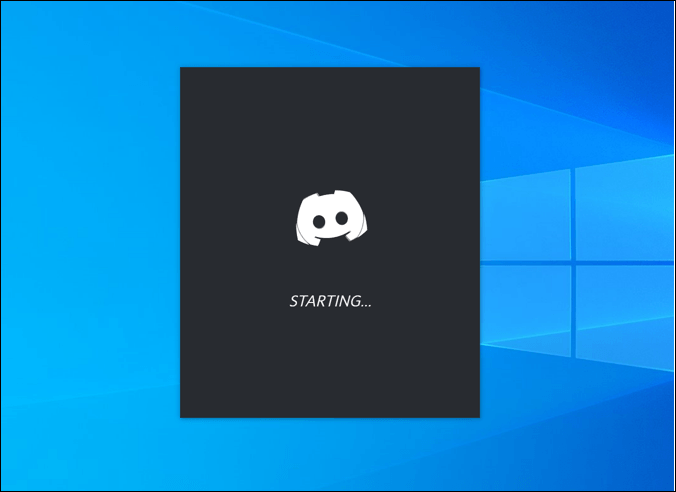
Dacă doriți să reporniți un server Discord, totuși, acesta este un subiect complet diferit. Nu puteți să vă „împrospătați” serverul cu F4. În scopul acestui articol, presupunem că acest lucru înseamnă fie pornirea sau oprirea serverului din nou (nu este posibil), fie ștergerea acestuia și reînceperea fără membri sau personalizare (posibilă).
Discord este o platformă bazată pe web, ceea ce înseamnă că serverele sunt găzduite chiar de Discord, cu acces 24/7 disponibil pentru utilizatori. Spre deosebire de Teamspeak, nu găzduiți un server care poate fi pornit sau oprit atunci când există o problemă. Dacă aveți probleme cu Discord, este o problemă cu clientul sau platforma în sine, nu cu serverul dvs.
Cu toate acestea, dacă întâmpinați probleme la rularea serverului (prea mulți membri, probleme dificile de moderare, plictisit de subiectul serverului etc.), este posibil să doriți să ștergeți serverul și să începeți din nou. Numai proprietarii de servere Discord pot face acest lucru, așa că dacă nu ți-ai creat serverul sau ți-a fost transferat dreptul de proprietate, nu ai noroc.
Cum să reporniți Discord pe PC sau Mac
Dacă utilizați clientul desktop Discord pentru PC sau Mac, îl puteți reporni. Acest lucru ajută la recuperarea de la problemele de conexiune, de la înghețarea aplicației sau de la alte probleme care nu sunt cauzate de o problemă cu platforma Discord în sine, cum ar fi întreruperile serverului.
Întrucât Discord s-ar putea să nu se închidă corect, cel mai bun mod de a vă asigura că Discord repornește este de a forța clientul să se închidă folosind Managerul de activități pe Windows sau instrumentul Forțare renunțare pe Mac.
Cum să repornești Discord pe Windows
Dacă doriți să forțați Discord să repornească pe Windows, iată ce va trebui să faceți:
- Faceți clic dreapta pe meniul Start sau pe bara de activități și selectați Manager de activități .
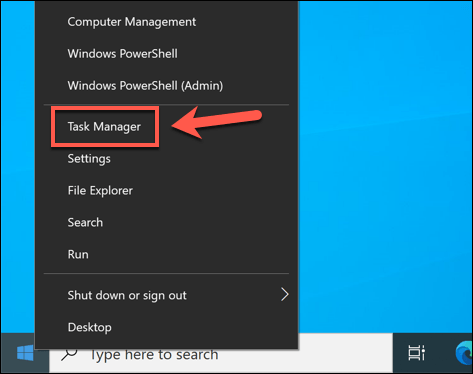
- În fila Procese din fereastra Task Manager , localizați procesul Discord (sau discord.exe în fila Detalii ). Faceți clic dreapta pe proces și selectați End Task pentru a forța închiderea acestuia.
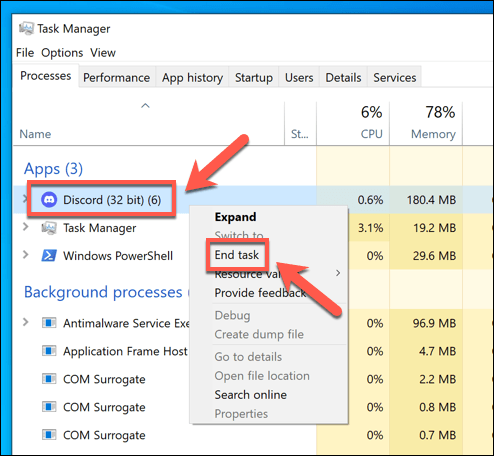
- Odată ce procesul Discord este închis, localizați Discord în meniul Start pentru al relansa.
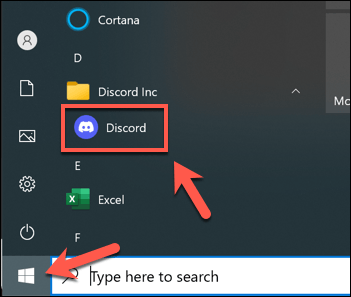
Cum să repornești Discord pe Mac
Dacă doriți să forțați Discord să repornească pe un Mac, urmați acești pași:
- În timp ce clientul Discord este deschis, selectați meniul Apple > Forțați părăsirea .
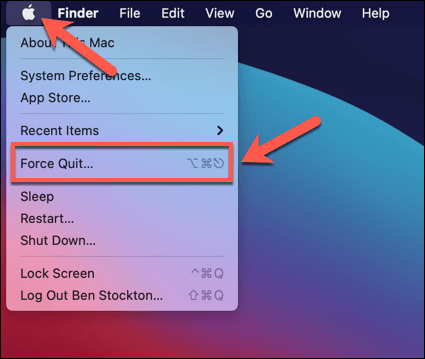
- În meniul Force Quit Applications , localizați intrarea Discord și selectați-o. Selectați Forțați renunțarea pentru a forța închiderea aplicației.
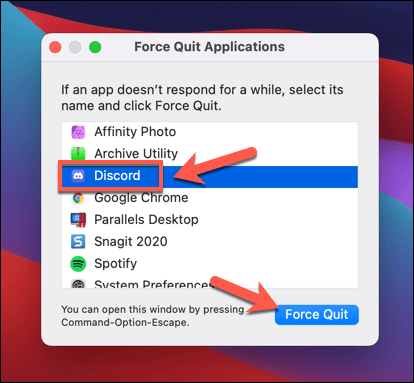
- Confirmați că doriți să forțați Discord să se închidă selectând Forțare renunțare în meniul pop-up.
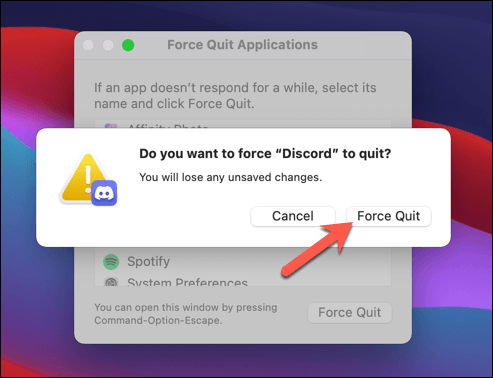
- După ce renunțați forțat la Discord pe Mac, deschideți Launchpad de pe Dock și selectați Discord pentru a-l reporni.
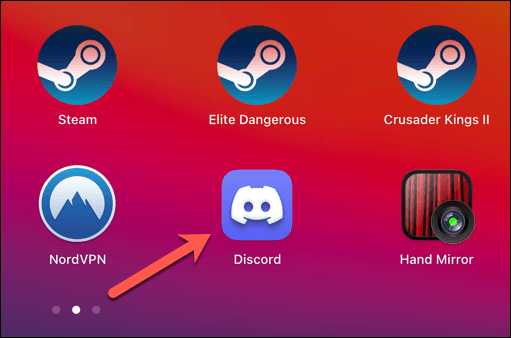
Comutați la versiunea web a Discord
Repornirea clientului Discord prin închiderea forțată și repornirea acestuia ar trebui să ajute la rezolvarea majorității problemelor minore. Dacă aplicația desktop Discord nu funcționează, totuși, puteți încerca să treceți la versiunea web a Discord.
Clientul web Discord este un înlocuitor complet funcțional pentru aplicația desktop Discord, oferind acces la aproape toate aceleași funcții. Interfața rămâne aceeași și veți putea accesa aceleași servere, mesaje și multe altele.

- Pentru a accesa clientul web Discord, deschideți site-ul web Discord și selectați Conectare în colțul din dreapta sus.
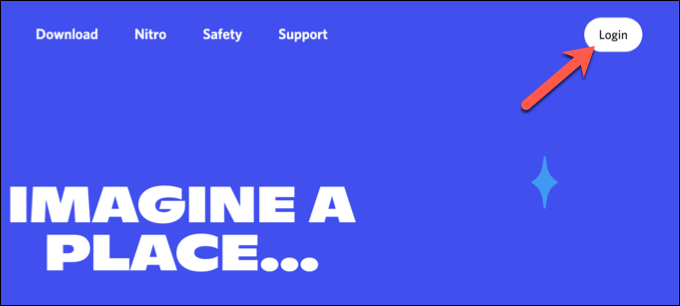
- Când vi se solicită, introduceți numele de utilizator și parola Discord în casetele furnizate și selectați Conectare pentru a continua. Este posibil să fie necesar să urmați pași suplimentari (cum ar fi autentificarea cu doi factori) în acest moment pentru a finaliza procesul de conectare.
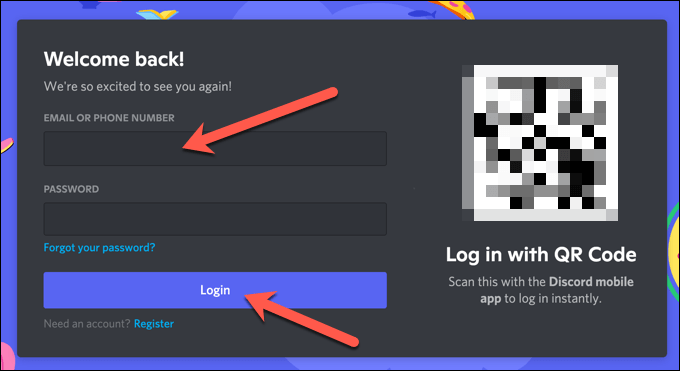
După ce v-ați conectat, veți vedea interfața standard Discord care va apărea în browser. Apoi, puteți utiliza Discord ca de obicei, deși unele funcții (cum ar fi apăsați pentru a vorbi în timpul jocului) nu sunt disponibile în aplicația web.
Comutați la o altă regiune a serverului Discord
Repornirea aplicației desktop Discord sau reîmprospătarea aplicației web Discord în browser va duce la închiderea și reconectarea conexiunii dintre dvs. și serverele Discord. Cu toate acestea, dacă întâmpinați probleme cu conexiunea la Discord, poate fi necesar să comutați la o altă regiune a serverului Discord dintr-un canal pe care îl utilizați.
Acest lucru vă poate ajuta să reporniți conexiunea Discord cu probleme de latență și streaming mai reduse și să îmbunătățiți comunicarea vocală și video în acest proces. Această modificare se va aplica numai canalelor vocale (nu numai canalelor text) și numai moderatorii de canal, administratorii de server și proprietarii de servere pot face această modificare.
- Pentru a comuta la o altă regiune a serverului Discord, deschideți aplicația Discord pe desktop sau prin intermediul site-ului web și conectați-vă. După ce v-ați conectat, selectați serverul din stânga, apoi selectați un canal vocal din lista de canale. Selectați pictograma setări de lângă canal pentru a efectua o modificare.
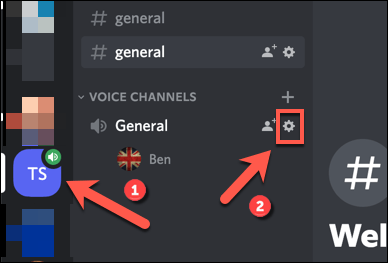
- În meniul Setări canal , derulați în jos la secțiunea Modificare regiune . Selectați o regiune din apropierea dvs. din meniul derulant Regiunea Override sau selectați Automat pentru a permite Discord să aleagă pentru dvs. Dacă întâmpinați probleme, comutați într-o altă regiune aproape (deși nu prea departe) de locația dvs.
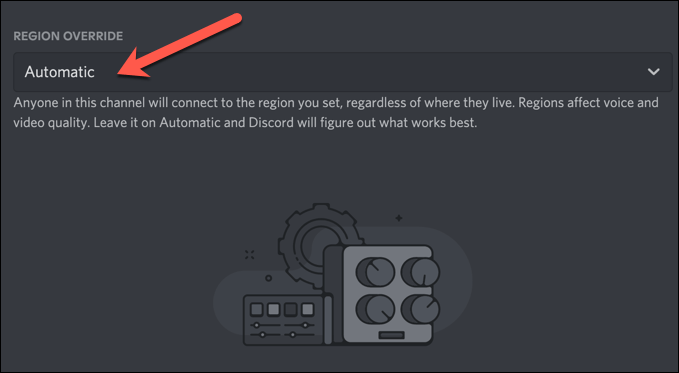
- După ce ați schimbat regiunea canalului, selectați Salvați modificările din partea de jos pentru a o aplica. Este posibil să aveți o scurtă întrerupere a serviciului, deoarece canalul dvs. vocal (cu toți membrii) este mutat în acea regiune.
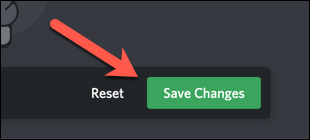
Schimbarea regiunilor serverului pentru canalele vocale va forța reconectarea conexiunii dintre dvs. și serverele Discord. Dacă întâmpinați probleme după schimbarea regiunilor serverului, urmați pașii de mai sus pentru a trece la o regiune nouă sau pentru a reveni la utilizarea selecției automate a regiunii.
Cum să reporniți un server Discord
După cum am explicat anterior, nu puteți reporni un server Discord în sensul tradițional prin oprirea și repornirea acestuia, așa cum puteți, de exemplu, cu un server Teamspeak. Serverele Discord sunt găzduite de Discord și rămân active și accesibile 24/7 (cu excepția cazului în care există o întrerupere).
Singura modalitate de a „reporni” un server Discord este să-l ștergeți și să creați unul nou. Acest lucru șterge lista, eliminând canalele, mesajele și utilizatorii de server. Nu ar trebui să faceți acest lucru dacă aveți probleme cu conectivitatea Discord, dar dacă doriți să închideți serverul și să-l recreați, puteți urma acești pași pentru a face acest lucru.
- Pentru a vă elimina serverul Discord, deschideți desktopul sau aplicația web Discord și conectați-vă, apoi selectați serverul dvs. din panoul din stânga. Selectați numele serverului dvs. în partea de sus a listei de canale, apoi selectați Setări server .
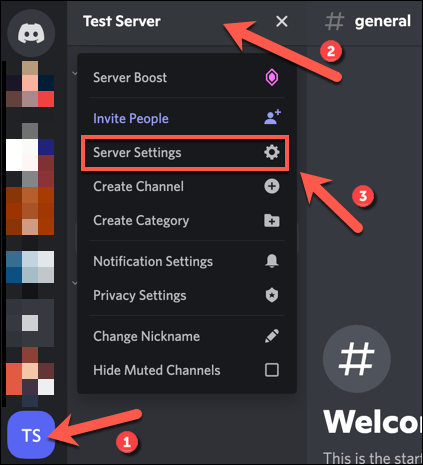
- Selectați Ștergeți serverul din partea de jos a meniului Setări .
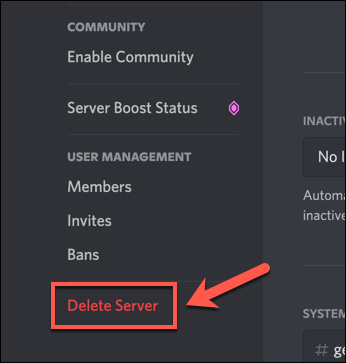
- Discord vă va cere să confirmați că doriți cu adevărat să vă ștergeți serverul - acest proces nu poate fi inversat. Introduceți numele serverului dvs. în caseta furnizată, apoi selectați Ștergeți serverul pentru a-l șterge. În caz contrar, selectați Anulare pentru a opri procesul.
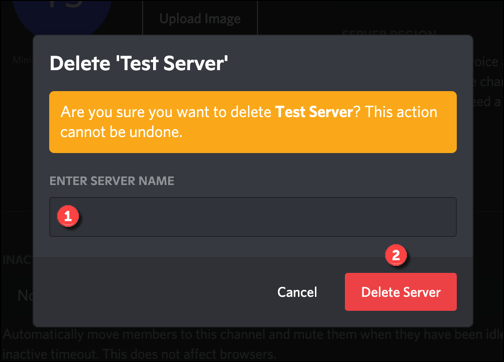
După ce v-ați șters serverul, va trebui să creați un nou server Discord sau să vă alăturați unuia nou. Ștergerea serverului înseamnă a pierde totul (inclusiv mesajele, serverele și baza de utilizatori), așa că odată ce ați recreat serverul Discord, va trebui să vă reinviți utilizatorii să discute cu ei din nou.
Depanarea problemelor Discord
Dacă încercați să vă dați seama cum să reporniți Discord, amintiți-vă că puteți reporni aplicația Discord și vă puteți restabili conexiunea, dar nu puteți reporni sau reîmprospăta serverul. Totul este bazat pe server și rămâne disponibil 24/7. Dacă doriți să începeți din nou, va trebui să vă ștergeți serverul și să faceți unul nou pentru a-l înlocui.
Totuși, nu trebuie să mergi atât de departe. Puteți șterge istoricul dvs. DM Discord dacă sunteți îngrijorat de unele dintre mesajele dvs. mai vechi, de exemplu. Dacă Discord nu funcționează pentru tine, poți oricând să încerci una dintre cele mai bune alternative de Discord, inclusiv Slack, Teamspeak și Microsoft Teams.
